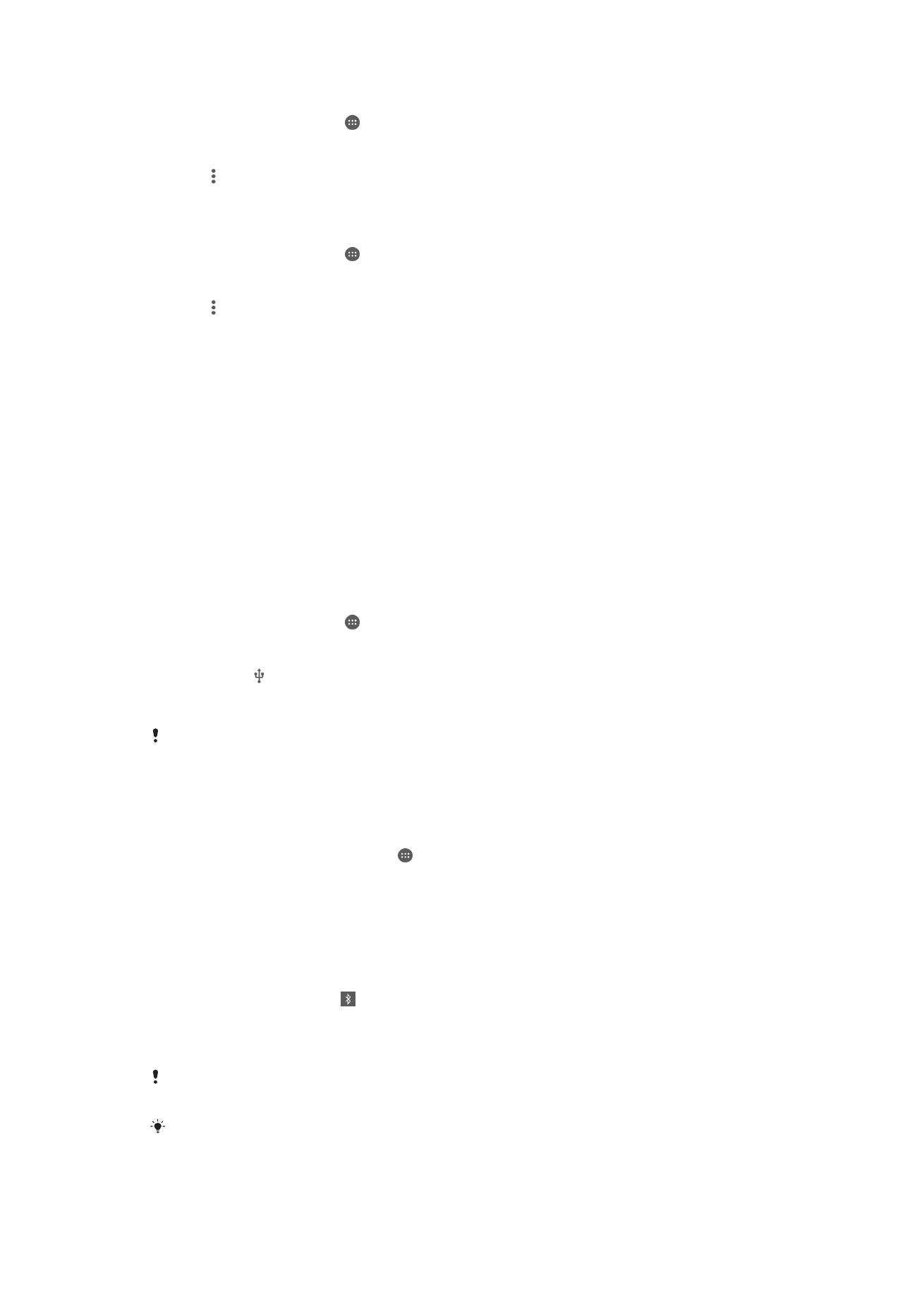
Nganggo bareng sambungan data seluler
Sampeyan bisa nganggo bareng koneksi data seluler karo piranti liya ing sawetara cara:
•
Tambatan USB – nganggo bareng sambungan data seluler karo siji komputer nganggo
kabel USB.
•
Tambatan Bluetooth® – nganggo bareng sambungan data seluler karo siji nganti lima
komputer liwat Bluetooth®.
•
Hotspot Wi-Fi® portabel – nganggo bareng sambungan data seluler kanthi bareng karo
siji nganti 8 piranti liyane, kalebu piranti sing ndhukung teknologi WPS.
Nganggo bareng sambungan data nggunakake kabel USB
1
Mateni sambungan kabel USB menyang piranti.
2
Nganggo kabel USB sing digawakake bareng karo telpon, sambung piranti
menyang komputer.
3
Saka Layar Ngarep, tutul .
4
Golek banjur tutul
Setelan > Liyane > Sambung jaringan & hotspot portebel.
5
Seret panggeser ing jejere
Sambungan USB menyang tengen, banjur tutul OK
yen dijaluk. ditampilake ing garis status yen sampeyan wis nyambung.
6
Kanggo mandheg nganggo bareng sambungan data, seret ngiwa panggeser ing
jejere
Sambungan USB utawa jabut kabel USB.
Sampeyan ora bisa enggo bareng sambungan data piranti lan kertu SD liwat kabel USB
bebarengan.
Mbagi koneksi data seluler karo piranti Bluetooth® liya
1
Pesthekake piranti sampeyan lan piranti Bluetooth® dipasangake lan lalu lintas
data seluler ing piranti sampeyan wis diaktifake.
2
Piranti: Saka Layar Ngarep, tutul .
3
Golek banjur tutul
Setelan > Liyane > Sambung jaringan & hotspot portebel,
banjur seret panggeser ing jejere
Nyambungake Bluetooth menyang tengen.
4
Piranti Bluetooth®: Siyapake piranti supaya entuk koneksi jaringan nganggo
Bluetooth®. Yen nganggo komputer, deleng instruksi kanggo ngrampungake atur
wiwitan. Yen piranti nganggo sistem operasi Android™, tutul lambang setelan ing
jejere jeneng piranti sing dipasangake, ing
Setelan > Bluetooth > Piranti
dipasangake, banjur centhang kothak Akses Internet.
5
Piranti: Entenana nganti dituduhake ing baris status. Yen wis ditampilake, atur
wiwitan rampung.
6
Kanggo mandheg nganggo bareng sambungan data seluler, seret ngiwa
panggeser ing jejere
Nyambungake Bluetooth.
Fungsi
Nyambungake Bluetooth dipateni saben sampeyan mateni piranti utawa mateni fungsi
Bluetooth®.
Kanggo informasi luwih lengkap babagan gegathukan lan nguripake data seluler, deleng
Nggathukake piranti karo piranti Bluetooth® liya
ing kaca 111 lan
Nambah jaringan pribadi
virtual
ing kaca 36.
33
Iki penerbitan versi Internet. © Dicetak khusus kanggo keperluan pribadi.
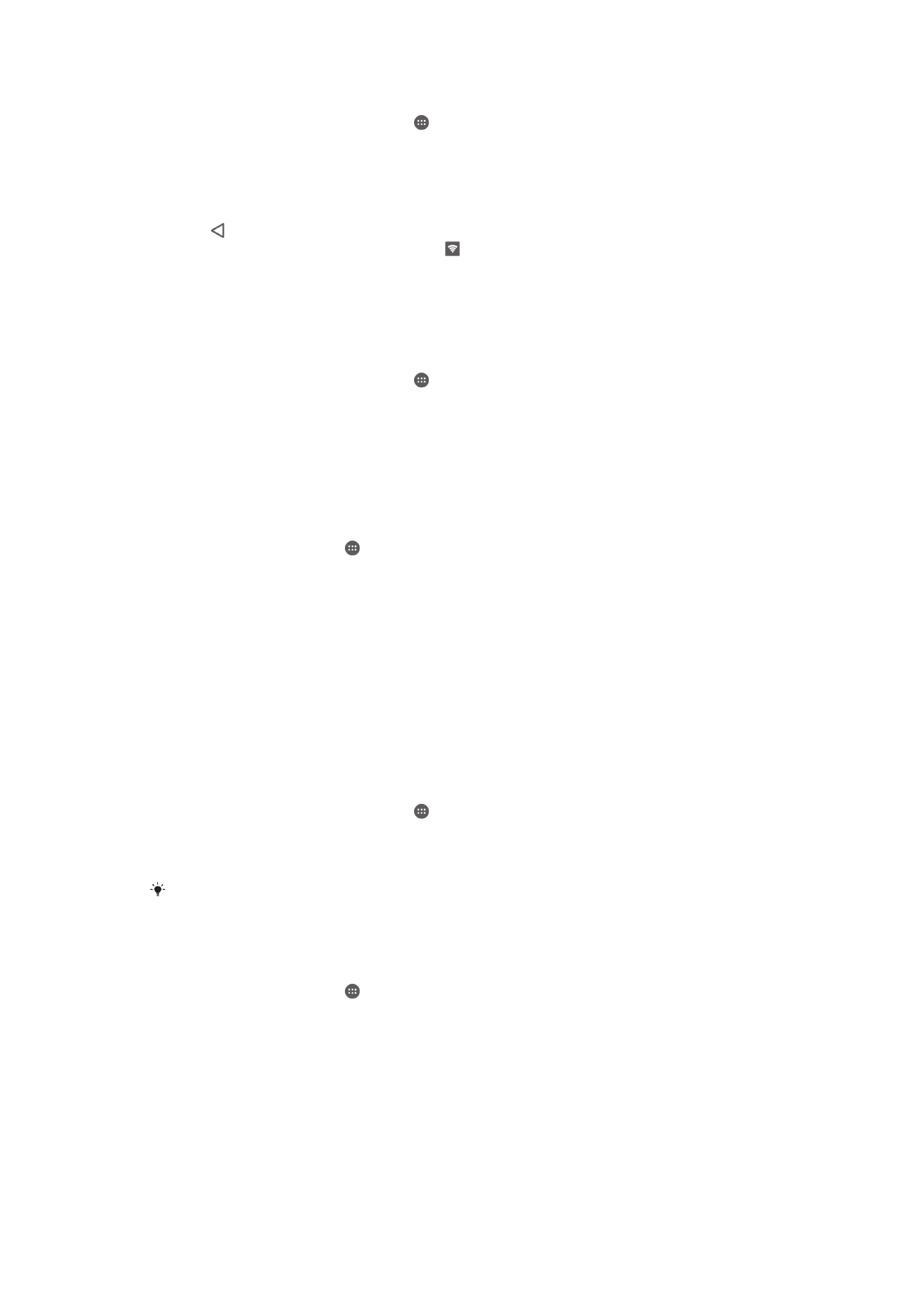
Nggunakake piranti sampeyan minangka hotspot Wi-Fi®
1
Saka Layar Ngarepsampeyan, tutul .
2
Golek lan tutul
Setelan > Liyane >Sambung jaringan & hotspot portebel.
3
Tutul
Hotspot Wi-Fi > Atur wiwitan hotspot WI-Fi.
4
Tik informasi
Jeneng jaringan (SSID).
5
Kanggo milih jinis pangamanan, tutul kolom
Keamanan. Yen dijaluk, tik sandhi.
6
Tutul
Simpen.
7
Tutul lan seret slider ing jejere
Hotspot Wi-Fi menyang tengen.
8
Yen dijaluk, tutul
OK kanggo konfirmasi. katon ing garis status sawise hotspot
Wi-Fi® portabel urip.
9
Kanggo ngendhegake enggo bareng sambungan liwat Wi-Fi®, seret slider ing
jejere
Hotspot Wi-Fi menyang kiwa.
Idinu piranti sing dhukung WPS gunakake sambungan data seluler
1
Pesthikake yen piranti sampeyan dadi hotspot Wi-Fi® portabel.
2
Saka Layar Ngarepsampeyan, tutul .
3
Golek banjur tutul
Setelan > Liyane > Sambung jaringan & hotspot portebel >
Hotspot Wi-Fi.
4
Tutul operan urip-mati kanggo nguripake Wi-Fi® hotspot.
5
Tutul
Sambung WPS.
6
Kanggo milih jinis sambungan, tutul kolom
Mode WPS.
7
Tutul
SAMBUNG, banjur lakokake instruksi sing cocog.
Nggenti jeneng utawa ngamanake hotspot portabel
1
Saka Layar Ngarep, tutul .
2
Golek lan tutul
Setelan > Liyane >Sambung jaringan & hotspot portebel.
3
Tutul
Hotspot Wi-Fi > Atur wiwitan hotspot WI-Fi.
4
Tik
Jeneng jaringan (SSID) kanggo jaringan.
5
Kanggo milih jinis pangamanan, tutul kolom
Keamanan.
6
Yen dijaluk, tik sandhi.
7
Tutul
Simpen.